

Nathan E. Malpass가 마지막으로 업데이트 : January 25, 2024
iPhone에서 통화 기록을 잃는 것은 스트레스가 많은 경험이 될 수 있습니다. 특히 통화 기록에 중요한 정보나 소중한 추억이 포함되어 있는 경우 더욱 그렇습니다. 실수로 삭제했든, 소프트웨어 결함이든, 예상치 못한 상황이든, iPhone에 있는 이전 통화 기록을 살펴보세요. 절대적이다. 다행히도 구현할 수 있습니다. 백업 없이 iPhone에서 삭제된 통화 기록을 복구하는 방법.
이 기사에서는 많은 iPhone 사용자에게 성공적인 것으로 입증된 신뢰할 수 있는 방법을 사용하여 자세한 단계별 가이드를 통해 프로세스를 안내합니다. 이 문서가 끝나면 삭제된 통화 기록을 검색하고 마음을 편안하게 할 수 있는 지식과 도구를 갖게 될 것입니다. 시작하자!
파트 #1: 백업 없이 iPhone에서 삭제된 통화 기록을 복구하는 방법파트 #2: FoneDog iOS 데이터 복구를 사용하여 백업 없이 iPhone에서 삭제된 통화 기록을 복구하는 방법요약
백업 없이 iPhone에서 삭제된 통화 기록을 복구하는 방법은 무엇입니까? 첫 번째이자 흔히 간과되는 단계 중 하나는 모바일 네트워크 제공업체에 연락하는 것입니다. 귀하의 서비스 제공업체는 특정 기간 동안 통화 기록을 보관할 수 있으며 이 데이터를 검색하는 데 도움을 줄 수 있습니다. 이에 대한 방법은 다음과 같습니다.
1단계: 필수 정보 수집
모바일 네트워크 제공업체에 연락하기 전에 필요한 정보가 준비되어 있는지 확인하세요. 여기에는 일반적으로 계정 세부정보, 전화번호 및 관련 신분증이 포함됩니다.
2단계: 고객 지원팀에 문의
이동통신사 고객지원팀에 전화하거나 방문하세요. 상황을 설명하고 삭제된 통화 기록을 복구하는 데 도움을 요청하세요. 특정 기간 동안의 통화 기록을 제공할 수도 있습니다.
3단계: 데이터 보존 정책 확인
통화 기록을 보관하는 기간을 고객 지원 담당자에게 확인하는 것이 중요합니다. 정책은 공급자마다 다를 수 있으며, 이 정보를 알면 검색할 수 있는 범위를 이해하는 데 도움이 됩니다.
4단계: 통화 기록 데이터 요청
데이터 보존 정책을 확인한 후 필요한 특정 통화 기록 데이터를 요청하세요. 여기에는 복구하려는 날짜 범위 또는 특정 통화 기록이 포함될 수 있습니다.
5단계: 공급자의 지시를 따르십시오.
모바일 네트워크 제공업체는 요청 양식 작성, 신원 확인 제공, 보안 질문 답변 등의 과정을 안내할 것입니다. 복구 프로세스를 용이하게 하려면 해당 지침을 따르십시오.
6단계: 복구된 데이터 검토 및 저장
귀하의 서비스 제공업체는 귀하의 통화 기록을 검색한 후 귀하에게 사용 가능한 형식으로 정보를 제공할 수 있습니다. 데이터를 검토하여 복구하려는 통화가 포함되어 있는지 확인한 다음 장치나 안전한 위치에 저장하세요.
삭제된 통화 기록을 복구하기 위해 모바일 네트워크 제공업체에 문의하는 것이 가능한 옵션이지만 데이터 보존 정책은 다를 수 있으며 통화 기록을 무기한 보존하지 않을 수도 있다는 점을 염두에 두십시오. 이 방법은 통화 기록 삭제를 확인한 후 최대한 빨리 사용하는 것이 가장 좋으며, 성공 여부는 서비스 제공업체의 정책과 사례의 특정 상황에 따라 달라집니다.
백업 없이 iPhone의 통화 기록을 잃어버렸고 모바일 네트워크 제공업체에 문의해도 원하는 결과를 얻지 못한 경우 차선책은 다음으로 연락하는 것입니다. Apple 지원. Apple은 삭제된 통화 기록을 복구하는 데 도움을 주거나 최소한 잠재적인 해결 방법에 대한 지침을 제공할 수 있습니다. 이에 대한 방법은 다음과 같습니다.
1단계: 중요한 정보 수집
Apple 지원에 문의하기 전에 iPhone의 일련 번호, 모델, 제품 등의 필수 세부 정보가 있는지 확인하십시오. 애플 ID및 관련 구매 정보.
2단계: Apple 지원 웹사이트 방문
Apple의 공식 지원 웹사이트로 이동하여 다음 옵션을 선택하세요. "지원팀에 문의" 또는 "도움말 받기". 일반적으로 웹사이트의 "지원" 또는 "연락처" 섹션에서 이를 찾을 수 있습니다.
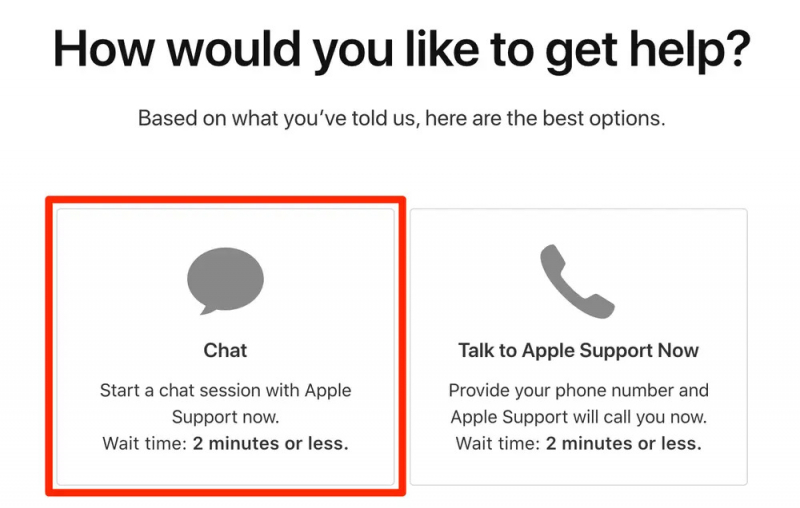
3단계: 적절한 카테고리 선택
문제와 가장 일치하는 카테고리를 선택하세요. 이 경우 카테고리로 "iPhone" 또는 "iOS & iPadOS"를 선택할 수 있습니다.
4단계: 지원 요청 시작
화면의 지시에 따라 지원 요청을 시작하세요. Apple 지원 담당자와의 통화 일정을 예약하거나 실시간 채팅을 시작하거나 이메일을 통해 문제를 보낼 수 있는 옵션이 제공될 수 있습니다.
5단계: 상황 설명
Apple 지원 담당자에게 연락할 때 상황을 설명하십시오. 통화 기록을 잃어버렸으며 이를 복구하는 데 도움이 필요하다고 설명하세요. 문제에 대한 관련 세부정보와 정보를 제공하세요.
6단계: Apple의 지침을 따르세요.
Apple 지원 담당자가 문제 해결 단계를 안내하고 통화 기록을 복구하는 솔루션을 제공할 수도 있습니다. 해당 지침을 자세히 따르십시오.
7단계: 결과 평가
Apple의 지침에 따라 삭제된 통화 기록을 복구할 수 있는지 평가하십시오. Apple 지원에서는 솔루션을 제공할 수도 있고 필요한 경우 전문적인 데이터 복구 서비스를 추천할 수도 있습니다.
이 방법의 성공 여부는 귀하의 사례의 특정 상황과 귀하가 제공할 수 있는 정보에 달려 있다는 점을 명심하십시오. Apple 지원은 iPhone 관련 문제를 해결하는 신뢰할 수 있는 리소스인 경우가 많으므로 데이터 손실 문제가 있는 경우 주저하지 말고 연락하십시오.
백업 없이 iPhone에서 삭제된 통화 기록을 복구할 수 있는 포괄적인 솔루션을 찾고 계시다면, FoneDog IOS 데이터 복구 도움을 줄 수 있는 강력한 도구입니다.
iOS 데이터 복구
사진, 비디오, 연락처, 메시지, 통화 기록, WhatsApp 데이터 등을 복구하십시오.
iPhone, iTunes 및 iCloud에서 데이터를 복구하십시오.
최신 iPhone 및 iOS와 호환됩니다.
무료 다운로드
무료 다운로드

이 소프트웨어는 통화 기록을 포함하여 iOS 장치에서 손실된 데이터를 검색하도록 설계되었습니다. 가이드의 이 부분에서는 FoneDog iOS 데이터 복구에 대한 개요를 제공하고 주요 iPhone 15 지원 기능을 강조하며 효과적으로 사용하는 단계를 안내합니다.
백업 없이 iPhone에서 삭제된 통화 기록을 복구하는 방법 이것을 사용하여 최고급 iPhone 데이터 복구 소프트웨어:
1단계: FoneDog iOS 데이터 복구 다운로드 및 설치: 컴퓨터에 FoneDog iOS 데이터 복구 소프트웨어를 다운로드하고 설치하여 시작하십시오. iPhone이 USB 케이블을 사용하여 컴퓨터에 연결되어 있는지 확인하십시오.
Step 2 : 소프트웨어 실행: 설치 후 FoneDog iOS 데이터 복구 소프트웨어를 실행하십시오.
3단계: iPhone에서 삭제된 통화 기록 검색: 클릭 "스캔 시작" 버튼을 눌러 스캔 프로세스를 시작합니다. 소프트웨어는 iPhone에서 삭제된 통화 기록을 검색합니다.
4단계: 복구 가능한 통화 기록 미리보기: 스캔이 완료되면 복구 가능한 통화 기록 항목 목록이 표시됩니다. 미리 보고 복구하려는 항목을 선택할 수 있습니다.
5단계: 통화 기록을 컴퓨터에 복구: 원하는 통화기록 항목을 선택한 후, "다시 덮다" 단추. FoneDog iOS 데이터 복구는 선택한 항목을 컴퓨터에 저장합니다.

6단계: 복구된 통화 기록을 iPhone으로 전송하기: 복구된 통화 기록을 iPhone으로 다시 전송하려면 iTunes나 기타 타사 도구를 사용하면 됩니다.
FoneDog iOS 데이터 복구는 백업 없이 iPhone에서 삭제된 통화 기록을 복구하는 프로세스를 단순화하여 안정적이고 사용자 친화적인 솔루션을 제공합니다. 성공적인 복구를 위해 소프트웨어의 지침을 자세히 따르십시오.
사람들은 또한 읽습니다삭제된 Safari 기록 iPad 복구: 단계별 가이드최종 가이드: Facebook에서 삭제된 사진을 복구하는 방법
iPhone에서 통화 기록을 잃어버리면 괴로울 수 있지만, 백업을 만들지 않은 경우에도 이를 복구할 수 있는 여러 가지 방법이 있습니다. 이 종합 가이드에서는 다양한 접근 방식을 살펴보았습니다. 백업 없이 iPhone에서 삭제된 통화 기록을 복구하는 방법.
네트워크 공급자, Apple 지원에 문의하거나 FoneDog iOS 데이터 복구와 같은 데이터 복구 소프트웨어를 사용하든 관계없이 성공적인 통화 기록 복구 가능성을 높이기 위해 신속하게 행동해야 합니다. 각 방법에는 고유한 장점과 한계가 있으므로 상황에 가장 적합한 방법을 선택하세요.
이 가이드에 설명된 적절한 방법과 관련 단계를 따르면 손실된 통화 기록을 복구하고 중요한 통신 기록을 iPhone에 그대로 유지할 수 있습니다.
코멘트 남김
Comment
Hot Articles
/
흥미있는둔한
/
단순한어려운
감사합니다! 선택은 다음과 같습니다.
우수한
평가: 4.7 / 5 ( 75 등급)